idea统计代码行数可以用到插件:Statistic。 步骤: File→Settings 进入Plugins 点击Marketplace 搜索Statistic 安装蓝框标出的插件 重启idea后就可以看到效果了(图是拿的别人的,基本就是这效果
idea统计代码行数可以用到插件:Statistic。
步骤:
- File→Settings
- 进入Plugins
- 点击Marketplace
- 搜索Statistic 安装蓝框标出的插件

- 重启idea后就可以看到效果了(图是拿的别人的,基本就是这效果)
- 如果没有下边的statistic图标,可在View-> Tool Windows中打开

注:Statistic对idea的版本有要求
我的idea版本是2019.1,直接安装后未发现图标,在View -> Tool Windows里也没有,查看插件的话,显示已经安装过了,这是因为Statistic插件对idea的版本有要求,需要新版本的idea配合。
解决办法是下载3.8.1版本的Statistic插件
Statistic-3.8.1.jar
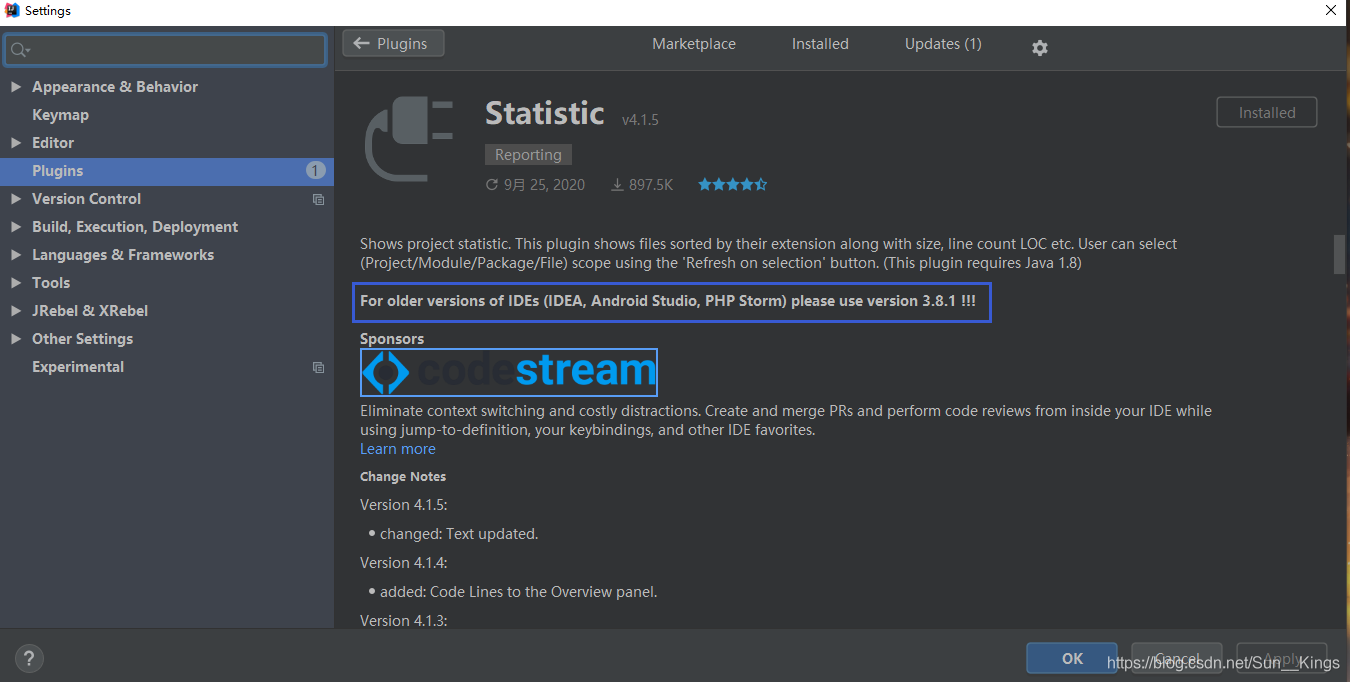
下载完成后安装步骤:
- File→Settings
- 进入Plugins
- 点击设置符号,选择Install Plugin from Disk...即从本地安装插件,然后选择下载的文件ok,之后重启idea就可以了

到此这篇关于idea统计代码行数Statistic的步骤详解的文章就介绍到这了,更多相关idea-统计代码行数内容请搜索易盾网络以前的文章或继续浏览下面的相关文章希望大家以后多多支持易盾网络!
